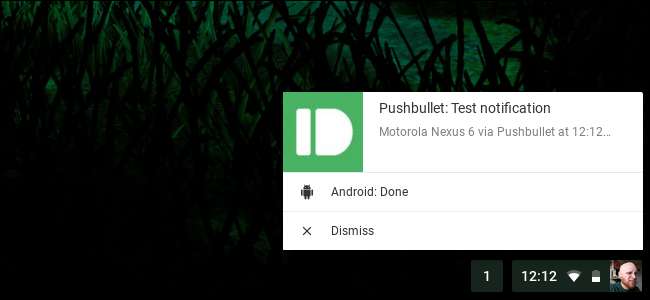
Jos vietät paljon aikaa tietokoneesi ääressä, on hyvät mahdollisuudet napata puhelimesi jonnekin seitsemän ja 7000 kertaa päivässä tarkistaaksesi ilmoitukset, vastaamalla teksteihin ja paljon muuta. Eikö olisi helpompaa tehdä tämä kaikki suoraan tietokoneeltasi?
Kyllä - ja siksi Työntöpallo olemassa.
Mikä on Pushbullet?
Jos et ole kuullut Pushbulletista, se on sovellus puhelimeesi ja Chrome-laajennus tietokoneellesi. Nämä keskustelevat toistensa kanssa Google- tai Facebook-tililläsi ja antavat sinun jakaa paljon erilaisia asioita puhelimesi ja tietokoneen välillä. Tässä on luettelo kaikesta, mitä Pushbullet tekee:
- Jaa tiedostoja ja linkkejä laitteesta toiseen. Tämä oli todella Pushbulletin käyntikortti tuolloin: kyky "työntää" tiedostoja ja linkkejä laitteiden välillä. Näin se alkoi, ja se on juuri kasvanut sieltä.
- Näet puhelimesi ilmoitukset tietokoneellasi. Jos et halua noutaa puhelinta joka kerta, kun ilmoitus saapuu, tämä on loistava ominaisuus. Periaatteessa se peilaa kaikki puhelimesi ilmoitukset tietokoneellasi.
- Lähetä tekstiviestejä tietokoneeltasi. Peilausilmoitusten lisäksi Pushbullet antaa sinun lähettää ja vastata tekstiviesteihin suoraan tietokoneeltasi. Aidolta näppäimistöltä kirjoittaminen on paljon mukavampaa.
- Käytä tiedostoja muilla laitteilla. Jos sinulla on useita puhelimia tai tabletteja, Pushbulletin avulla voit etäkäyttää niihin kaikkiin tallennettuja tiedostoja. Tällä hetkellä tämä toimii vain Androidissa ja Windowsissa (vaatii Windows-sovelluksen; tätä ei tueta Chrome-laajennuksella).
Lisäksi Pushbulletista on kaksi versiota: ilmainen ja pro. Pro-versio lisää tietysti paljon erinomaisia toimintoja Pushbulletiin, mutta se asettaa sinulle takaisin 39,99 dollaria vuodessa tai 4,99 dollaria kuukaudessa.
Joten mitä saat näistä varoista? Melko vähän, oikeastaan. Tässä ovat merkittävimmät asiat: enemmän tallennustilaa tiedostojen jakamiseen, mahdollisuus lähettää suurempia tiedostoja, rajoittamaton tekstiviestien lähettäminen tietokoneelta, peilatut ilmoitustoiminnot, yleinen kopiointi ja liittäminen sekä ensisijainen tuki.
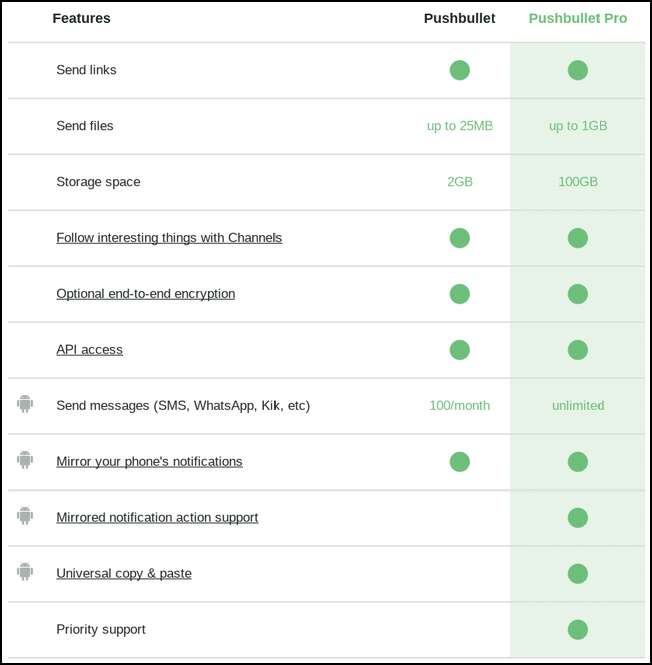
Jos haluat lisätietoja Pushbullet Prosta, rekisteröityä tai oppia lisää näistä ominaisuuksista, pää tänne .
Tarvitset sekä Android-sovelluksen että yhden työpöytäsovelluksen tai laajennuksen, jotta pääset alkuun Pushbulletin kanssa, joten jatka ja asenna ne ensin .
Vaihe yksi: Määritä Pushbullet puhelimeesi
Kun olet asentanut sen, käynnistä se ja sytytä se. Ensimmäinen asia, joka sinun on tehtävä, on kirjautua sisään - voit käyttää tähän joko Google-tiliäsi tai Facebookia. Suosittelen Googlen käyttöä, mutta se on todella sinun puhelusi. Sen pitäisi toimia samalla tavalla.
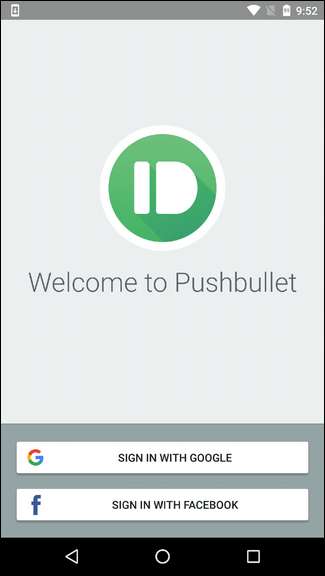
Kun olet kirjautunut sisään, joudut myöntämään rajallisen käyttöoikeuden ja muuta, ilmoitusten peilaus alkaen.
Jotta Pushbullet voi lähettää ilmoituksia tietokoneellesi, sinun on ensin sallittava sen nähdä puhelimen ilmoitukset ja olla vuorovaikutuksessa niiden kanssa antamalla sille käyttöoikeus. Napauta "Ota käyttöön" -painiketta tässä ensimmäisessä näytössä. Tämä vie sinut Ilmoitusten käyttö -valikkoon - ota valinta käyttöön valitsemalla se. Varoitus näkyy täällä, napauta vain "Salli" ja olet hyvä.
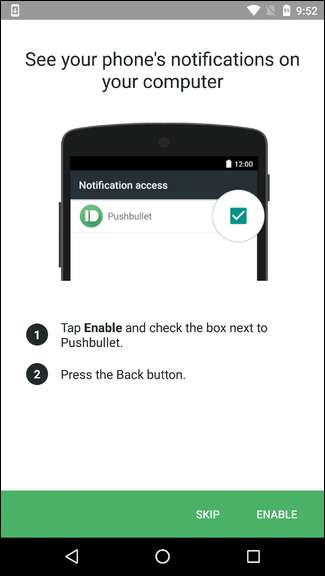

Seuraavaksi sinun on annettava Pushbulletille käyttöoikeudet puheluiden ja yhteystietoluettelon lukemiseen, jolloin se näyttää sinulle, kuka soittaa tietokoneellasi. Napauta "Ota käyttöön" tässä näytössä, mikä kysyy kahta lupapyyntöä. Salli molemmat.
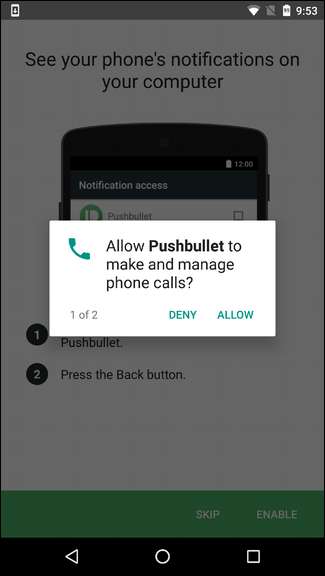
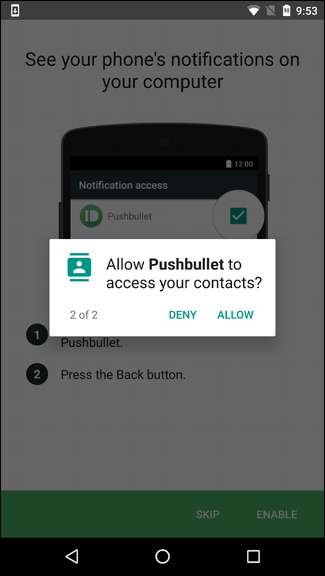
Lopuksi voit asettaa Pushbulletin sallimaan tekstiviestien lähettämisen tietokoneeltasi - tämä on ylivoimaisesti suosikkini Pushbullet-ominaisuus. Napauta oikeassa alakulmassa olevaa Ota käyttöön -painiketta ja anna sitten lupa sallia Pushbulletin lähettää ja tarkastella tekstiviestejä.
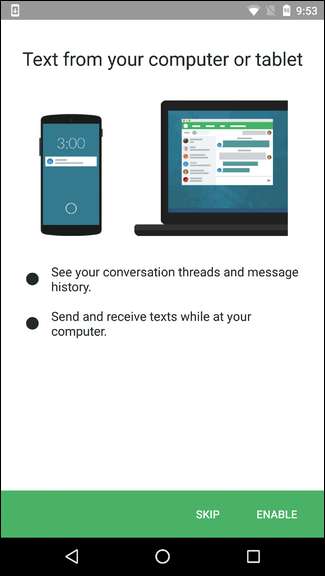
Lopuksi Pushbullet pyytää pääsyä mediaasi ja tiedostoihisi. Näin voit lähettää pieniä tiedostoja (kuvia ja muuta) puhelimesta tietokoneellesi nopeasti ja helposti. Anna eteenpäin ja anna tämä lupa, jos luulet, että käytät sitä.
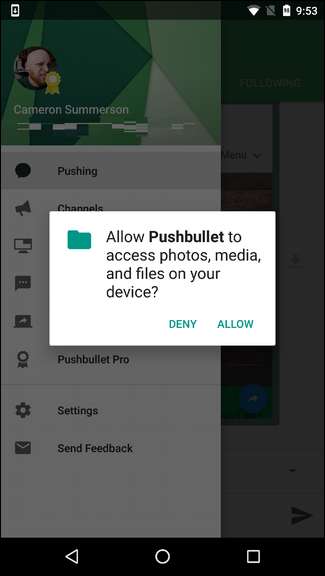
Boom, olet määrittänyt puhelimesi alkuasetukset.
Vaihe kaksi: Määritä Pushbullet tietokoneellesi
Palaa asioiden tietokonepuolelle, käynnistä Chrome ja asenna Pushbullet-laajennus jos et ole jo tehnyt. Kun se on asennettu, siirry eteenpäin ja napsauta osoiterivin vieressä olevaa Pushbullet-kuvaketta. Se on pieni vihreä kuvake, jossa on luoti.
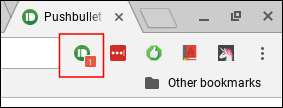
Se kehottaa sinua kirjautumaan sisään verkkosivustolta. Napsauta painiketta ja käytä samaa tiliä, jota käytit puhelimessa. Se on ensiarvoisen tärkeää!
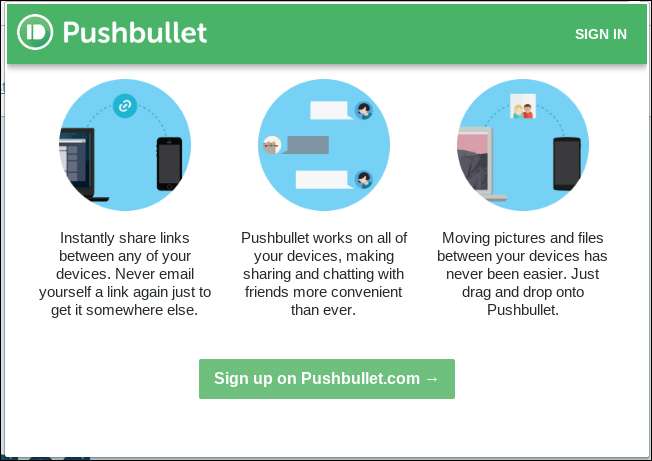
Kaikkien synkronointi kestää muutaman minuutin, mutta kun se on valmis, olet sisään. Tietokoneen puolella ei ole paljon asetusvaihtoehtoja, joten tässä on nopea sovelluksen käyttöliittymän läpikäynti.
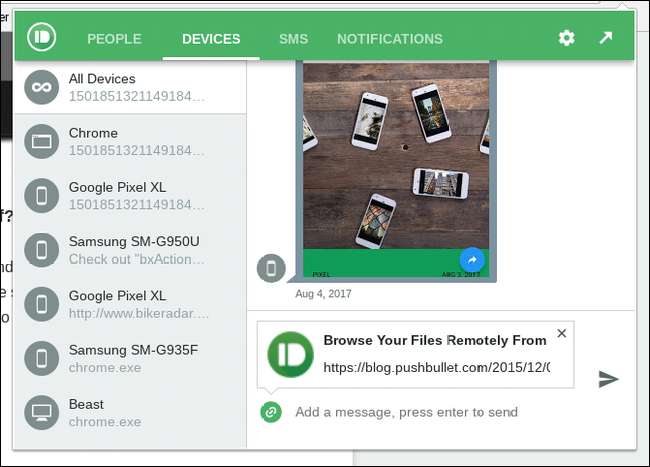
Ensinnäkin on olemassa pari erilaista tapaa olla vuorovaikutuksessa Pushbulletin kanssa tietokoneella: Pushbullet-verkkosivusto tai Chrome-laajennuksen kautta. Molemmat ovat olennaisesti peilikuvia toisistaan, vaikka laajennusrajapinta on hieman pienempi kuin verkko. Useimmissa asioissa se kuitenkin tekee työn hyvin.
Laajennus on jaettu neljään osaan:
- Ihmiset: Jaa linkkejä ja muuta Pushbulletia käyttävien ystävien kanssa.
- Laitteet: Katso kaikki linkit, jotka olet työntänyt Pushbulletin avulla.
- TEKSTIVIESTI: Tarkastele tekstiviestejä ja vastaa niihin tietokoneeltasi.
- Ilmoitukset: Kaikki puhelimestasi peilatut ilmoitukset näkyvät täällä.
Muuta asetuksia napsauttamalla oikeassa yläkulmassa olevaa hammaskuvaketta. Se tarjoaa vain kolme vaihtoehtoa: Torkku yhden tunnin ajan, Asetukset ja SIgn Out. Ensimmäinen ja viimeinen ovat melko itsestään selviä, mutta tarkempia vaihtoehtoja saat napsauttamalla Asetukset.
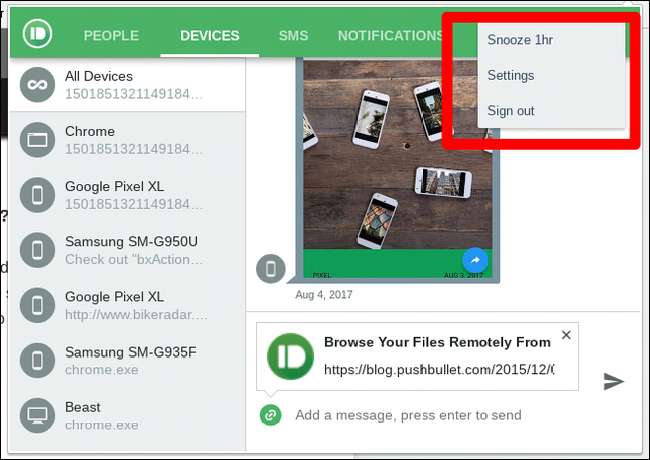
Jälleen sinulla on muutama vaihtoehto täällä, jotka kaikki ovat melko yksinkertaisia. Yleiset-välilehdessä voit muuttaa kuvakkeen väriä, saada ilmoitusten määrän työkaluriviltä, avata automaattisesti työnnetyt linkit ja liittää nykyisen välilehden viesteihin lähetettäessä. Helppo nakki.
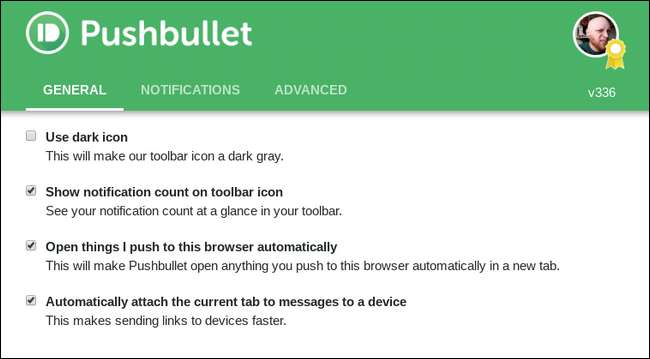
Ilmoitukset-välilehti on mielestäni sinun syytä tarkastella sitä tarkemmin, koska tässä on joitain todella hyödyllisiä vaihtoehtoja.
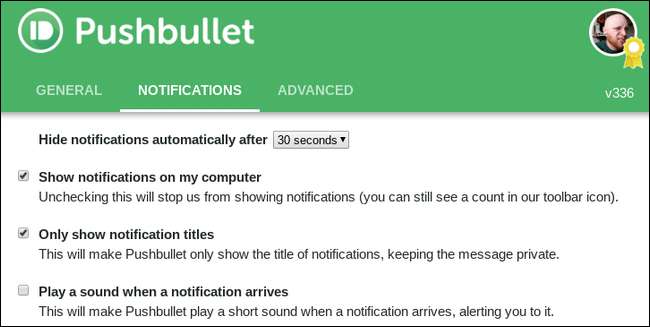
Sinä pystyt:
- Piilota ilmoitukset automaattisesti: 8 sekuntia tai 30 sekuntia. Pidän jälkimmäisestä.
- Näytä ilmoitukset tietokoneellani: Jos et halua nähdä ilmoituksia tietokoneella, poista valinta.
- Näytä vain ilmoitusten otsikot: Kun valitset tämän vaihtoehdon, saat lisää yksityisyyttä - se piilottaa kaikki tekstiosan ilmoitusikkunasta.
- Toista ääni ilmoituksen saapuessa: Jos vihaat itseäsi, tee tämä.
Viimeisenä on edistynyt osio. Se on melko yksinkertainen, vain muutamalla vaihtoehdolla:
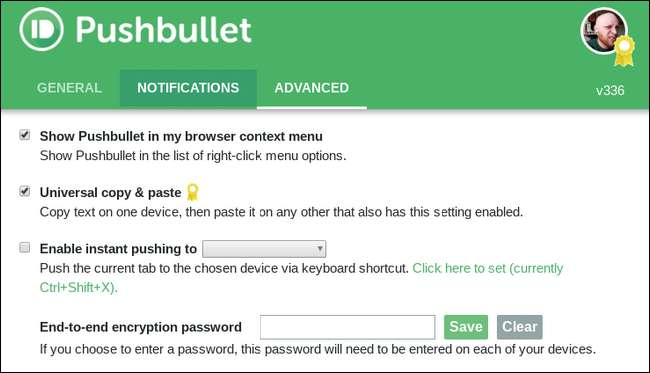
- Näytä Pushbullet selaimen pikavalikossa: Kun napsautat jotain selaimessa hiiren kakkospainikkeella, Pushbullet tulee näkyviin, jotta voit lähettää linkkejä nopeasti muihin laitteisiin.
- Yleinen kopiointi ja liittäminen: Jos olet Pushbullet Pro -asiakas, voit ottaa tämän vaihtoehdon käyttöön kopioidaksesi linkit yhdelle laitteelle ja liittää ne toiseen. Kuinka siistiä?
- Ota pikapainike käyttöön: Antaa sinun työntää asioita välittömästi yhteen tiettyyn laitteeseen sen sijaan, että sinun tarvitsee valita mihin se menee.
- Salaussalasana päästä päähän: Syötä salasanasi salataksesi kaiken. Sinun on tehtävä tämä molemmilla laitteilla.
Ja se on se.
Muut huomionarvoiset asiat
Jos haluat jossain vaiheessa kumota minkä tahansa aiemmin tekemäsi asetuksen - lopettaa ilmoitusten synkronoinnin, estää pääsyn mihinkään oikeuksiin tai vastaaviin, voit tehdä sen helposti puhelimellasi.
Suurin osa näistä asioista käsitellään suoraan Pushbullet-valikosta, johon pääsee liu'uttamalla sisään näytön vasemmalta puolelta. Täällä on kourallinen vaihtoehtoja:
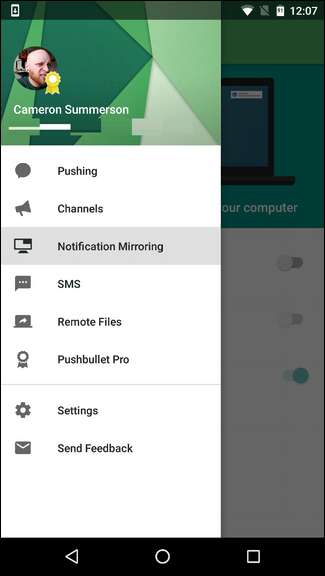

- Työntö: Täältä löydät kaikki työntösi (tiedostot tai linkit, jotka lähetit muilta laitteilta).
- Kanavat: Voit seurata tiettyjä aiheita Pushbulletin avulla ja linkit viedä suoraan laitteellesi. Voit myös luoda omia kanaviasi Pushbulletin verkkosivustolla - esimerkiksi saat ilmoituksen aina, kun uusi Android-artikkeli julkaistaan How-To Geekissä. Puomi.
- Ilmoituksen peilaus: Voit ottaa ilmoitusten peilaus käyttöön tai poistaa ne käytöstä täältä. Voit myös asettaa ilmoitukset siirtymään vain, kun olet Wi-Fi-verkossa, ohittaa hiljaiset ilmoitukset ja jopa valita sovellukset, joista ilmoitukset synkronoidaan.
- tekstiviesti : Vaihda tekstiviestien synkronointi laitteessa, katso tekstiviestit muilta tämän laitteen laitteilta (tämä antaa sinun vastata tekstiviesteihin muilta puhelimilta tai tableteilta) ja synkronoi kuvat vain Wi-Fi-yhteydellä.
- Etätiedostot: Käytä muilta laitteilta löytyneitä tiedostoja. Tämä toimii vain muilla Android-laitteilla - et esimerkiksi voi etäkäyttää tietokoneesi tiedostoja puhelimesta. Bummer.
- Pushbullet Pro: Päivitä / päivitä Pushbullet Proon.
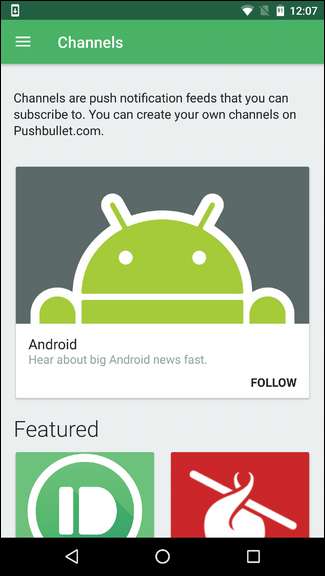
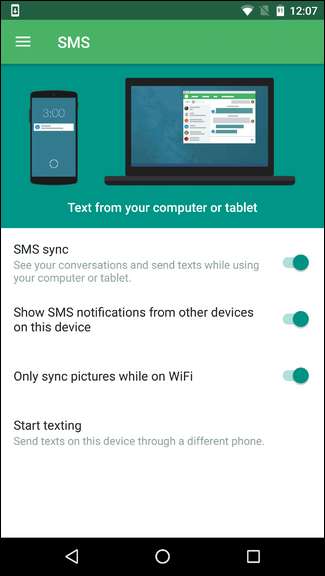
On myös sovelluskohtaisia asetuksia. Voit valita ilmoituksen äänen, värinäasetukset ja kourallisen muita vaihtoehtoja. Ne ovat kaikki melko yksinkertaisia.

Viimeiseksi, voit ottaa käyttöön päästä päähän -salauksen, jos haluat, sekä tyhjentää push-historian. Pitää pitää asiat siistinä!
Ainakin minulle Pushbullet on yksi niistä sovelluksista, jotka sulautuvat niin saumattomasti elämääsi, ettet voi kuvitella, ettet käytä sitä. Sitä käytän henkilökohtaisesti päivittäin, useita kertoja useista syistä. Työnnän tiedostoja ja linkkejä puhelimesta tietokoneelleni viitteeksi, lähetän tekstiviestejä melkein yksinomaan tietokoneeltani ollessani kotona jne. Jos löydät Pushbulletista yhtä paljon arvoa kuin minä, suosittelen lämpimästi Pro: n hankkimista. Se on jokaisen sentin arvoinen.







